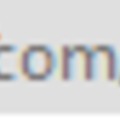A WWW (World Wide Web) megalkotásakor a kezdeti koncepció az volt, hogy egy világméretű hirdetési hálót hozzanak létre. Egy újabb médium, amin keresztül üzleteket lehet szerezni, felépíteni. A reklámok mindig is részei voltak a világhálón való barangolásunknak. Általában a megnyitott oldal egy nem túl zavaró, de mégis szem előtt lévő részén jelennek meg. Ezek vagy állóképek, vagy mozgó bannerek. A lényeg, hogy felhívják a figyelmet, és odakattintsuk és elnavigáljanak minket a termék oldalára. Aztán majd csak alakul belőle üzlet...
Ezzel egész tárháza nyílik meg a leendő ügyfelek csalogatásának. Amire figyelmes lettem a közelmúltban, hogy egyes oldalak használhatatlanná teszik a szörfözési élményt. Folyton az oldalon felugró 3-4 kis ablak hirdette a jobbnál jobb termékeket. De miután a fél képernyőmet ezek foglalták el, ezt megelégelve megoldás után néztem, hogy hogyan tudnék megszabadulni a számomra idegesítő ablakoktól. Kevés keresgélés után rá is találtam a megfelelő böngésző beépülő modulokra.
A beépülő modulok hasznosságáról már egy korábbi bejegyzésemben írtam. Ezek nem mások, mint kicsi összetevői (kiegészítői) a böngészőnek. Amire nekem szükségem volt, az egy AdBlocker ("Ad" az angol advertisement = hirdetés szóból, a "Blocker" pedig blokkolót jelent). Ez majd szépen kikapcsolja nekem a hirdetéseket, de az oldal tartalmát nem bántja. Szerencsére sok ilyen kiegészítő található a különböző böngészőkhöz. Az alábbi példákban a Internet Explorert kihagyom, mert sajnos nem túlzottan használható a kiegészítők telepítése része.
Chrome
Nézzük elsőként a Google Chrome-ját. Rövid utánajárás útján az alábbi két kiegészítőt ajánlotta a netes közösség. Az Adblock Plus volt előbb, ez alapján a Google teljesen újraírta a saját AdBlock-ját. Mindkettő nagyon jó!
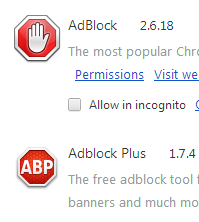
Telepíteni őket nagyon egyszerű: Beállítások menü (Settings) a Chrome-ban -> Kiegészítők (Extensions). A kereső mezőbe írjuk be, hogy "adblock", és kapjuk is a találatot. Telepítsük mindkettőt a kék Ingyenes+ (Free+) gombbal. Még megerősítés képpen rákérdez, hogy tényleg így akarunk-e tenni, ne habozzunk válaszolni. Készen is vagyunk. Megjelentek az ikonok a böngésző jobb felső sarkában. (A számokról majd később.)
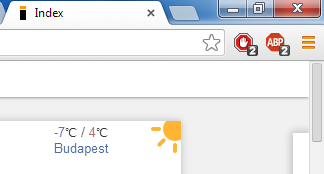
Ezután jön egy kis finomhangolás. Nézzük elsőként az AdBlock-ot. Eddig annyit tettünk, hogy installáltuk ezt a remek kis segítőt, de most meg kell mondanunk neki, hogy melyik hirdetéseket, ablakokat blokkolja. Persze nem egyesével. Erre vannak listák, amiket egy szerverről tölt le. Ezeket nekünk már összegyűjtötték, sőt pár percenként frissítik is helyettünk.
Maradjunk még a kiegészítőknél, és válasszuk ki pl. az AdBlock 2.6.18 név alatt a Beállítások (Options) linket. Ez megnyitja nekünk a beállító felületet. Válasszuk a szűrési listát (Filter list).
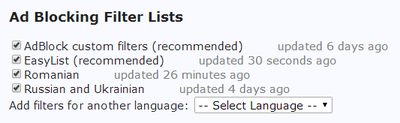
A Select Language legördülő listából javasolt legalább a Romanian és Russian and Ukrainian kiválasztani. Ezek a román, orosz és ukrán szűrési listákat tartalmazza. Az utána lévő rész mutatja, hogy mikor frissült: updated... . Igazából megvagyunk a beállítással. Ha véletlenül rosszat jelöltél ki, akkor csak vedd ki az előtte lévő pipát, és máris törölted a feliratkozásod. A további részek lehetővé teszik például azt, hogy a Facebook Like gombját, a Google +1 vagy a Twitter gombjait eltüntessük az oldalról. Ezt az Antisocial filter list (antiszociális szűrési lista) jelölőnézettel tudjuk megtenni. Próbáld ki!
Ha finomhangolni szeretnénk, akkor arra is van lehetőség. A Customize menüben mi magunk is megadhatjuk, hogy melyik címekről érkező ablakokat ne nyisson meg nekünk: Block an ad by its URL.
Sőt, lehetőség van az oldalnak csak egy adott területének a szűrésére: Hide a section of the webpage. Ez már egy kicsivel több hozzáértést igényel, de egyébként egyszerű beállításról van szó.
Létrehozhatunk úgynevezett fehér listákat (whitelist), amik kifejezetten engedélyezik a felsorolt oldalakról a hirdetések megjelenítését. Ezek a kivétel odalak. A Show ads on a webpage or domain erre való.
Ezek az alap beállítások már megszabadítanak minket a bosszúságot okozó felugró ablakoktól.
Ígértem, hogy a számokról még írok, amik a második képen megjelentek. Ezek az adott oldalon lévő blokkolt tartalmak számát mutatják. Ha rákattintunk, akkor látjuk, hogy ezen az oldalon 2 db szűrt elem található. A telepítés óta pedig már több mint hatezer nem kívánt elemet szűrt meg nekünk. Tehát elég hatékonynak mondható.
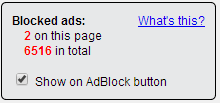
Firefox
Az AdBlock Plus (ABP) eredetileg a Firefox-ra lett fejlesztve, így ezt ezen mutatom be. Az ABP létezik Chrome-ra is, ahogy a fenti ábrán láthatod.
Tartalmilag ugyan olyan jól használható, és kinézetre hasonló felülete van, mint az AdBlock-nak. Telepíteni semmivel sem nehezebb, mint az előző böngészőben. Menjünk a Firefox start menüjére, és válasszuk a Kiegészítőket (Add-ons). Keressük meg az előzőekhez hasonlóan az AdBlock Plus-t és installáljuk. A telepítés után a Firefox-ot újra kell indítani, hogy aktiváljuk az új alkalmazást. Ezután használatra kész.
A Firefox-ban a bal alsó sarokban jelenik meg az ABP képe. Beállításhoz válasszuk ki a Filter preferences menüt. Két füle van: az elsőnél (Filter subscriptions) tudunk feliratkozni a már meglévő szűrő listákra (javasolt), a másodikon pedig egyéni szűrőket (Custom filters) hozhatunk létre. Ez utóbbi kicsit több ismeretet igényel, de már az feliratkozásokkal is megszabadulunk a nem kívánt ablakoktól.
A bállítások menüben vannak gyorsan elérhető funkciók. Ha egy adott oldalon nem jól jelenik meg valami a blokkolt tartalom miatt, akkor be tudod állítani, hogy csak ezen az oldalon ne blokkoljon (Disable on this page only). Kikapcsolni magát az ABP-t a Disable everywhere menüvel lehet. Így újra minden felugró ablak engedélyezve lesz.
Ha az ikonja fölé viszed az egérmutatót, akkor a statisztikát meg tudod nézni. Részemről nem olyan könnyen értelmezhető a kiírás, de olvasható.
Bár csak két kiegészítőről esett szó, számtalan másik létezik. Érdemes körülnézni. Nekem személy szerint beváltak, és meleg szívvel ajánlom neked.
Ha nem ezeket a böngészőket használod, akkor is keresd meg a kiegészítőket, és biztos vagyok benne, hogy találsz ilyen alkalmazásokat.
Ma is érdekesnek találtad a témát? Lájkold az írásomat, vagy iratkozz fel a hírlevélre, hogy időben értesülj az újdonságokról!
Szívesen veszem a kommenteket és az ötleteket, hogy miről szeretnétek még olvasni.